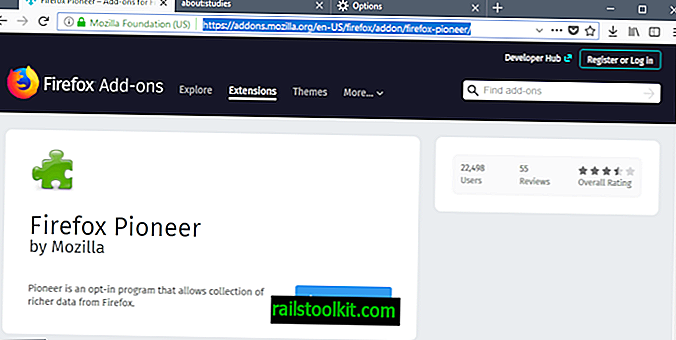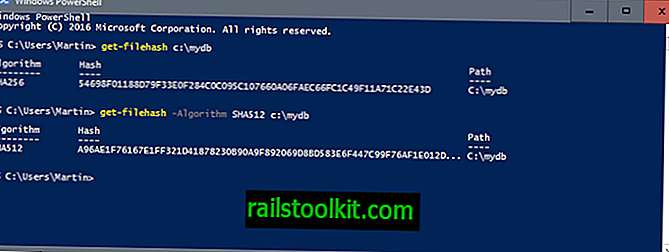När du har till uppgift att analysera ett problem i detalj på en dator som kör Windows, till exempel en attack mot skadlig programvara, är det ofta nödvändigt att se bortom det uppenbara och använda verktyg som ger dig en detaljerad vy på låg nivå av vad som händer.
Medan vissa rekommenderar att börja rena genom att formatera datorn och installera Windows på nytt, om du vill analysera vad som hände, behöver du specialverktyg för det ändamålet.
Uppdatering: PC Hunter-webbplatsen är inte längre tillgänglig och det verkar som om programmet inte längre är i aktiv utveckling. Vi har laddat upp den senaste versionen av programmet till vår egen nedladdningsserver för arkiveringsändamål. Du kan ladda ner programmet med ett klick på följande länk: PC Hunter
PC Hunter

PC Hunter är ett av dessa specialverktyg och även om det kanske inte är det enklaste verktyget att använda, ger det dig en omfattande mängd information som kommer nära sådana som Autoruns, Process Explorer eller jämförbara verktyg.
Applikationen görs tillgänglig som en bärbar 32-bitars eller 64-bitarsversion som du kan köra direkt efter att du har extraherat arkivet.
Den visar alla löpande processer vid start och mer än tio ytterligare flikar som visar en egen omfattande information.
Processutforskaren listar alla processer efter namn och process-ID, processvägen och företaget som undertecknade filen. En trädstruktur används för att visualisera beroenden, och processer utan system (läs Microsoft) markeras med blått för enklare igenkänning.
Högerklicka på alla processer som listas här öppnar en lång snabbmeny som visar många olika åtgärder för dig. Från verifiering av processignaturer över avstängning eller dödande processer till sökning efter information online eller öppning av processens mapp i Windows Explorer.
De nästa två flikarna, Kernel Module och Kernel visar information om laddade drivrutiner, filter, arbetartrådar eller Direct IO.
Den information som PC Hunter gör tillgänglig kan ibland vara överväldigande. Det betyder inte att de inte är användbara, snarare tvärtom, men de flesta användare kan hitta en del av informationen mer användbar än andra.
Nätverksfliken visar till exempel alla aktuella nätverksanslutningar som kan vara ganska användbara för att bestämma vilka program som ansluter till lokala eller fjärrtjänster.
Nätverksmonitorn lämnar lite att önska eftersom den erbjuder totalt nio olika underflikar för dig att utforska. Från portinformation över Hosts-filen till Internet Explorer-specifika data som listan med webbläsarhjälpobjekt.
Start-fliken kan också vara användbar. Den visar alla program och tjänster som körs på systemstart såväl som schemalagda uppgifter.
Du kan inaktivera eller aktivera objekt här, eller till och med radera dem, vilket kan vara användbart om du får en fil som inte hittats för några av dem.
Den andra fliken erbjuder också massor av information. Här hittar du listade alla filassociationer till exempel med alternativ för att reparera föreningar eller öppna registerredigeraren för att hantera föreningen manuellt.
Här hittar du listade alla brandväggsregler, återigen med alternativ för att reparera, hantera eller radera, användare, IME / TIP-information och alternativ för att aktivera eller inaktivera vissa funktioner i operativsystemet, t.ex. registerverktyg eller Safe Boot.
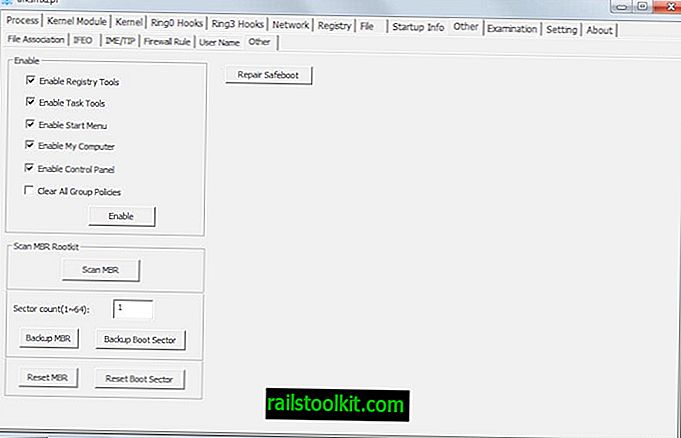
Du kan generera en rapport under undersökning. Detta lägger till information från alla områden som programmet täcker - och som du har valt - till en textfil som du kan exportera.
Dom
PC Hunter erbjuder omfattande systeminformation. En del av informationen som den ställer till förfogande är mycket specialiserad, medan andra är användbar för användare av - nästan - alla erfarenhetsnivåer.
Ofarliga användare kan å andra sidan föredra verktyg som är lättare att använda och inte visar så mycket information till dem.